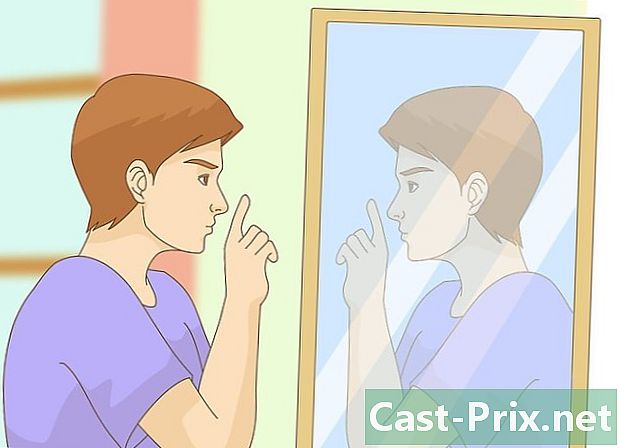Hvordan delta i en klasse på Google Classroom
Forfatter:
Laura McKinney
Opprettelsesdato:
5 April 2021
Oppdater Dato:
1 Juli 2024
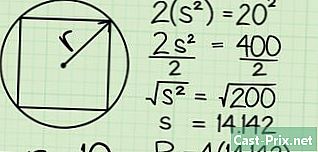
Innhold
- stadier
- Del 1 Logg på Google Classroom
- Del 2 Bli med på en klasse
- Del 3 Be elevene delta i en klasse
For å delta i en klasse på Google Classroom, må du være pålogget Chrome med student-IDene dine. Du kan delta i en klasse ved å legge inn klassekoden som læreren din ville ha sendt deg. Hvis du er lærer, kan du invitere elevene til å delta i klassen din fra siden du opprettet.
stadier
Del 1 Logg på Google Classroom
- Åpne Google Chrome. For å logge på Google Classroom, må du bruke den offisielle Google-nettleseren.
- Åpne en ny fane. Denne handlingen lar deg få tilgang til påloggingsmenyen for Google Chrome. For å gjøre dette, klikk på knappen Ny fane som ligger til høyre for fanen som er i bruk.
- Logg på Chrome. Du kan gjøre dette ved å klikke på navnet (eller personens ikon) som er øverst til høyre i Google Chrome-grensesnittet. Du må logge inn ved å bruke skolens legitimasjon (for eksempel [email protected]). Når du er ferdig, klikker du Logg på Chrome .
- Vi ses på Google Classroom-app. Klikk på den dedikerte lenken for dette formålet. Hvis Google Classroom-appen ikke er installert på datamaskinen din, kan du laste den ned fra nettbutikken.
- Klikk på knappen student eller lærer. Du vil se den nederst på siden. Velg alternativet som passer best din status. Google Classroom vil omdirigere deg til den aktuelle siden.
- Studentene blir omdirigert til kurssiden med mulighet for å bli med på et nytt kurs ved å klikke på ikonet + som er øverst på skjermen.
- Lærere blir omdirigert til en side som inneholder en liste over alle aktuelle kurs.
- Studentene kan ikke koble seg til lærerens kontoer.
Del 2 Bli med på en klasse
- Forsikre deg om at du er pålogget med riktig konto. Hvis du er en student og bruker en datamaskin som er felles for mange elever, kan det hende du må logge ut av en annen elevs konto før du logger deg på din. For å gjøre dette, klikk på navnet som er øverst til høyre i Chrome, klikk Administrer brukere og velg Legg til en person. Logg deg deretter på kontoen din.
- Vi ses på Google Classroom. Klikk på lenken som er gitt for dette formålet.
- Klikk på skiltet + som ligger i øverste høyre hjørne av skjermen. Du finner den på kurssiden din når du logger deg på Google Classroom. Ved å klikke på den blir du bedt om å oppgi kurskoden.
- Skriv inn kurskoden. Du burde ha mottatt en kode fra læreren din når du opprettet kurset. Klikk på Bli med på kurset når du er ferdig. Du blir omdirigert til siden på kurset.
- Hvis du ikke har en kode, sjekk e-postene du mottok fra skolen din. Du kan også kontakte læreren din eller gjennomgå pensum.
- Gå gjennom kurssiden din. Hvis læreren din må gi deg informasjon, er det på denne siden at de vil bli oppført.
- Du kan se leksene på venstre side av skjermen.
- Som standard er det longlet flyt som åpnes for første gang. Dette er en samling av publikasjoner fra læreren din og klassekameratene.
- Longlet Andre studenter som ligger til høyre for flyt lar deg se listen over klassekameratene dine. Denne funksjonen er spesielt nyttig hvis du vil kontakte en klassekamerat for en gruppeoppgave.
- Klikk på de tre horisontale linjene i øvre venstre hjørne. Dette vil åpne menyen i klasserommet.
- Klikk på alternativet velkommen. Denne handlingen tar deg tilbake til klasselisten din. Hvis du ser det nye kurset ditt på denne siden, har registreringen vært vellykket!
Del 3 Be elevene delta i en klasse
- Forsikre deg om at du er pålogget med riktig konto. Bare lærere kan invitere elever til en klasse.
- Vi ses på Google Classroom. Klikk på lenken som er gitt for dette formålet.
- Klikk på navnet på en klasse. Denne klassen må være den du vil legge elever til. Når du logger deg på Google Classroom, bør listen over kurs være den første som vises.
- Klikk på alternativet studenter øverst på siden.
- Klikk på alternativet Inviter studenter. Dette alternativet er øverst på siden, direkte under overskriften studenter.
- Merk av i ruten ved siden av studentens navn. Gjenta denne handlingen for så mange elever du vil invitere til klassen din.
- Du kan også klikke på Velg alle å invitere alle elevene på listen.
- Gå gjennom de andre alternativene dine. I tillegg til standard kursliste, lar Google Classroom deg invitere studenter fra flere forskjellige kataloger:
- klikk på kontakter for å vise en fullstendig liste over alle kontaktene dine (denne listen kan inkludere andre studenter, lærere og administratorer),
- klikk på repertoar å se alle elevene i skolesystemet ditt. Du kan invitere studenter som er utenfor din vanlige kontaktliste derfra.
- Klikk på Inviter studenter når du er ferdig. Dette vil sende en invitasjon til hver student på listen din. Vær oppmerksom på at studentene dine må bli enige om å delta på kurset selv for å vises offisielt på listen din.